วิธีการกู้คืนไฟล์ที่ถูกลบโดยไม่ได้ตั้งใจใน Windows
เผยแพร่แล้ว: 2021-10-21มันเกิดขึ้นตลอดเวลา คุณตัดสินใจที่จะล้างข้อมูลในฮาร์ดไดรฟ์ของคุณ และหลังจากนั้นสามวันคุณจะไม่พบไฟล์สำคัญ ไม่ได้อยู่ในโฟลเดอร์ที่ถูกต้องหรือถังรีไซเคิล และคุณไม่มีฮาร์ดไดรฟ์สำรอง คุณได้ลบไฟล์โดยไม่ได้ตั้งใจ แล้วตอนนี้ล่ะ?
หายใจเข้าลึก ๆ คลายกรามและผ่อนคลายไหล่ ไม่ว่าจะเป็นอีเมล Excel, Word, PowerPoint, Outlook หรือไฟล์ประเภทอื่นๆ ด้วยความช่วยเหลือของเรา คุณสามารถกู้คืนไฟล์ที่ถูกลบไปโดยไม่ได้ตั้งใจใน Windows ได้

เพิ่มโอกาสในการกู้คืนไฟล์ที่ถูกลบ
เมื่อไฟล์ถูกลบ ไฟล์จะไม่หายไป ข้อมูลจะอยู่ที่นั่นจนกว่าไฟล์อื่นจะเขียนทับ มีบางสิ่งที่ต้องทำทันทีที่คุณรู้ว่าไฟล์ถูกลบโดยไม่ได้ตั้งใจเพื่อเพิ่มโอกาสในการกู้คืน
- ห้ามสร้าง คัดลอก ย้าย ลบ หรือแก้ไขไฟล์ใดๆ อีกต่อไป
- ออกจากโปรแกรมทั้งหมด รวมถึงโปรแกรมที่ทำงานอยู่ในซิสเต็มเทรย์ หากต้องการออกจากโปรแกรมในซิสเต็มเทรย์ ให้คลิกขวาและเลือก Exit , Quit หรือ Close หากมีตัวเลือก แม้ว่าคุณจะไม่ได้ใช้งานโปรแกรมอย่างแข็งขัน แต่ก็ยังคงอ่านและเขียนข้อมูลอยู่
- มีไดรฟ์อื่นที่จะกู้คืนไฟล์ แฟลชไดรฟ์ USB จะทำ การพยายามกู้คืนไฟล์ไปยังไดรฟ์เดิมที่ไฟล์นั้นถูกลบไปจะช่วยลดโอกาสในการกู้คืนได้สำเร็จ
ไฟล์ถูกลบจริงหรือ

ถามผู้เชี่ยวชาญด้านไอทีคนใดก็ได้ พวกเขาจะมีประสบการณ์อย่างน้อยหนึ่งครั้งที่บุคคลที่คิดว่าไฟล์ถูกลบ แต่ไฟล์นั้นถูกวางไว้โดยไม่ได้ตั้งใจในโฟลเดอร์อื่น เรามีบทความเกี่ยวกับวิธีการค้นหาใน File Explorer และค้นหาทุกสิ่งใน Outlook อย่างมืออาชีพ
ใช้เครื่องมือ Microsoft ในตัวเพื่อกู้คืนไฟล์ที่ถูกลบ
มีเครื่องมือและวิธีต่างๆ อยู่แล้วใน Windows และ Office เพื่อช่วยกู้คืนไฟล์ที่ถูกลบ ตรวจสอบบทความด้านล่างที่เกี่ยวข้องกับสถานการณ์ของคุณ
- วิธีคืนค่าไฟล์ที่ถูกลบใน Windows 10
- สุดยอดคู่มือการซ่อมแซมไฟล์ Word ที่เสียหายหรือเสียหาย
- วิธีการกู้คืนเอกสาร Word
- วิธีใช้คุณลักษณะการกู้คืนอัตโนมัติของ Excel และการสำรองข้อมูลอัตโนมัติ
- การกู้คืนไฟล์ Windows ของ Microsoft ทำงานได้หรือไม่ เราทดสอบแล้ว
- กู้คืนไฟล์ที่สูญหายใน Windows ด้วย Shadow Explorer
ถ้าบทความเหล่านั้นไม่ครอบคลุมถึงสถานการณ์ของคุณ มีวิธีอื่นอีกสองสามวิธีในการกู้คืนไฟล์ใน Windows และ Office
กู้คืนไฟล์ที่ถูกลบโดยการกู้คืน Microsoft OneDrive
หากคุณไม่ได้ใช้ OneDrive หรือการสำรองข้อมูลบนคลาวด์บางประเภท โปรดตั้งค่าตอนนี้ มีบริการพื้นที่เก็บข้อมูลบนคลาวด์ฟรีหลายบริการ

ถ้าไฟล์ถูกลบใน 30 วันที่ผ่านมาสำหรับบัญชี OneDrive ส่วนบุคคล หรือ 93 วันล่าสุดสำหรับบัญชีที่ทำงานหรือโรงเรียน ให้กู้คืนจาก OneDrive Recycle Bin สำหรับบัญชีที่ทำงานหรือโรงเรียน คุณอาจต้องการใครสักคนจากแผนกไอทีเพื่อกู้คืน OneDrive ของคุณ
ถ้าถังรีไซเคิล OneDrive ว่างเปล่า อาจเป็นไปได้ที่จะกู้คืน OneDrive ทั้งหมดไปยังช่วงเวลาที่ไฟล์มีอยู่และสามารถกู้คืนได้ โปรดทราบว่าการดำเนินการนี้จะกู้คืน OneDrive ทั้งหมด ดังนั้นไฟล์ทั้งหมดของคุณจะถูกกู้คืนกลับไปยังจุดก่อนหน้านั้น การเปลี่ยนแปลงหรือไฟล์ใดๆ ที่บันทึกไว้หลังจากนั้นจะสูญหายไป
- เข้าสู่ระบบ OneDrive ในเว็บเบราว์เซอร์และ;
- เลือกไอคอนรูปเฟือง
- เลือก ตัวเลือก
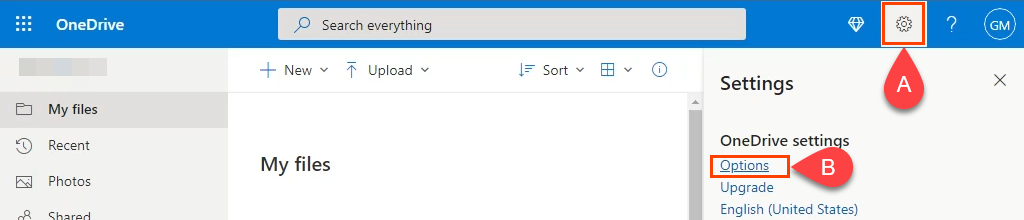
- ในหน้าใหม่:
- เลือก กู้คืน OneDrive ของคุณ
- เลือก ยืนยันตัวตนของคุณ
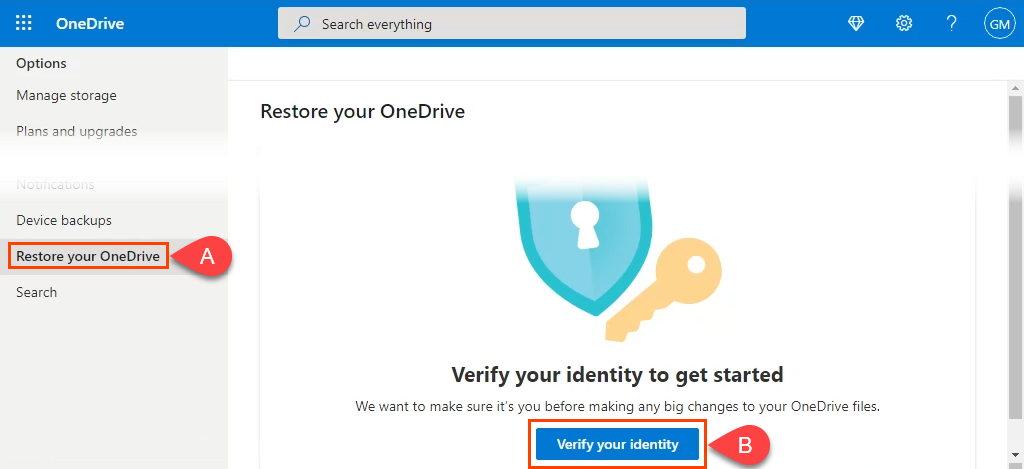
- หน้าต่างใหม่จะเปิดขึ้นเพื่อแสดงวิธีการตรวจสอบที่คุณตั้งค่าไว้เมื่อตั้งค่า OneDrive ในตัวอย่างนี้ เป็นที่อยู่อีเมลสำรอง ที่อยู่อีเมลที่กู้คืนจะถูกบดบังด้วยเครื่องหมายดอกจัน เลือกตัวเลือก อีเมล
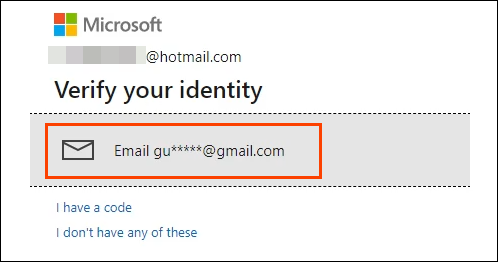
- OneDrive จะทำให้คุณต้อง;
- ป้อนที่อยู่อีเมลสำรองที่สมบูรณ์
- เลือก ส่งรหัส หากเป็นที่อยู่อีเมลสำรองที่ถูกต้อง ระบบจะส่งรหัสไปให้
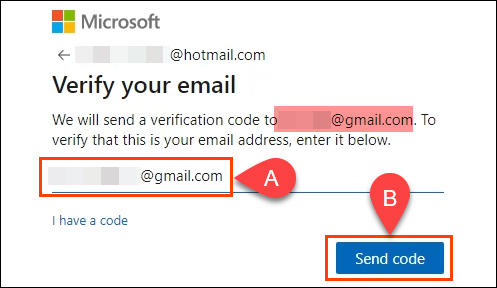
- ตรวจสอบอีเมลของคุณสำหรับรหัสยืนยันและ:
- ป้อนในหน้าต่าง ป้อนรหัส ใหม่
- เลือก ยืนยัน
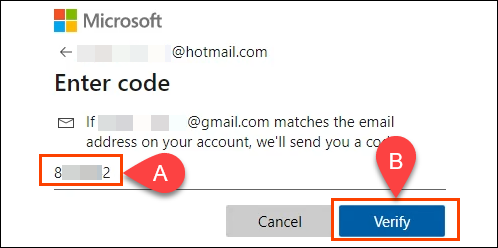
- ถ้ารหัสถูกต้อง หน้า กู้คืน OneDrive ของคุณ จะโหลดขึ้น
- เลือกกล่องดรอปดาวน์ เลือกวันที่
- เลือกว่าจะย้อนกลับไปได้ไกลแค่ไหนด้วยการกู้คืน OneDrive
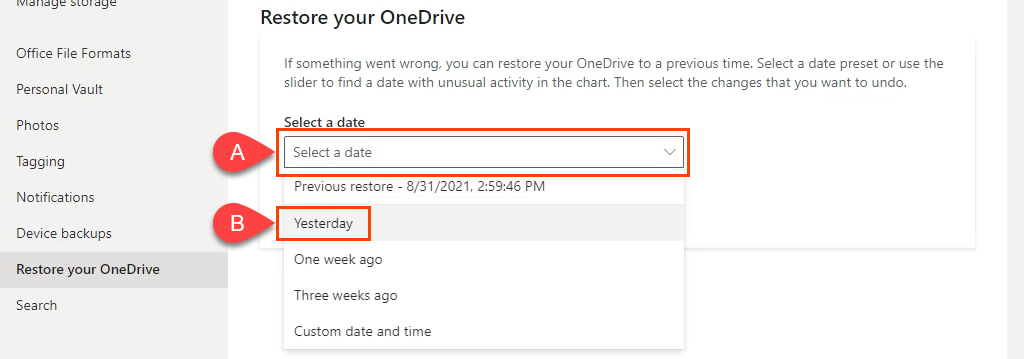
- หน้า กู้คืน OneDrive ของคุณ จะโหลดซ้ำโดยมีตัวเลือกให้เฉพาะเจาะจงมากขึ้น เลือกอย่างใดอย่างหนึ่งเพื่อ:
- เลื่อนตัวเลื่อนไปที่วันก่อนหน้าตามระดับกิจกรรมในวันนั้น
- เลือกเหตุการณ์การเปลี่ยนแปลงเฉพาะ หากเลือกเหตุการณ์เฉพาะครั้งที่ 4 เหตุการณ์ที่ 1, 2 และ 3 จะรวมอยู่ในการฟื้นฟู
จากนั้นเลือก คืนค่า เพื่อเริ่มกระบวนการ
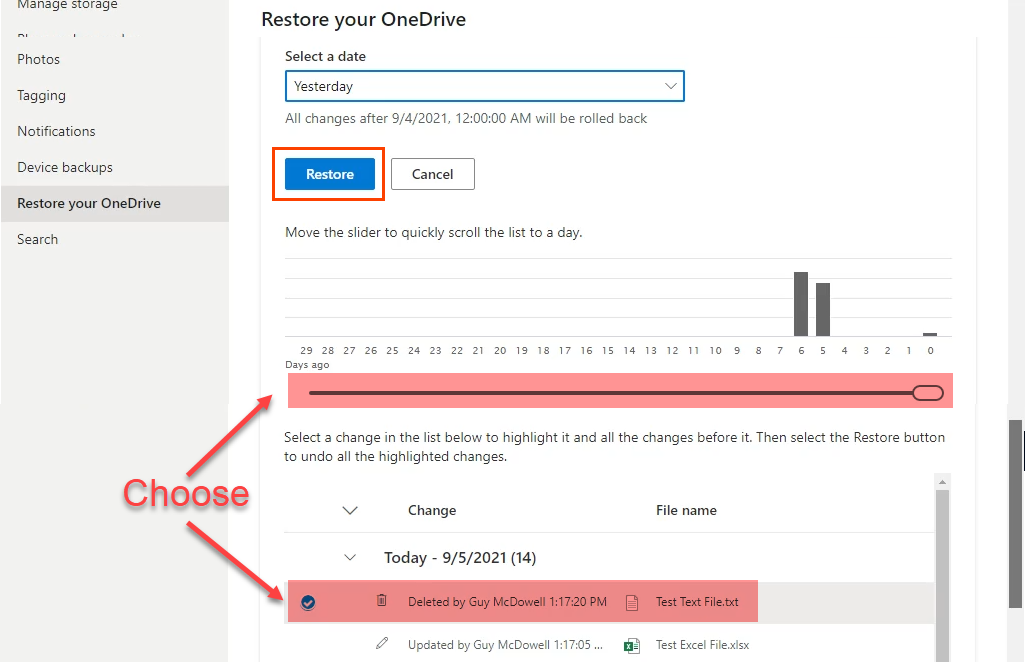
- เพื่อยืนยัน “... คุณต้องการกู้คืน OneDrive ของคุณ…” ให้เลือก กู้คืน
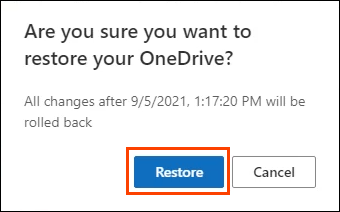
- OneDrive จะเริ่มกู้คืนไปยังจุดที่เลือก ระยะเวลาในการกู้คืนขึ้นอยู่กับขนาดของ OneDrive เมื่อการคืนค่าเสร็จสมบูรณ์ ให้เลือก กลับไปที่ OneDrive ของคุณ เพื่อไปดูไฟล์หรือโฟลเดอร์ที่ถูกลบโดยไม่ตั้งใจ
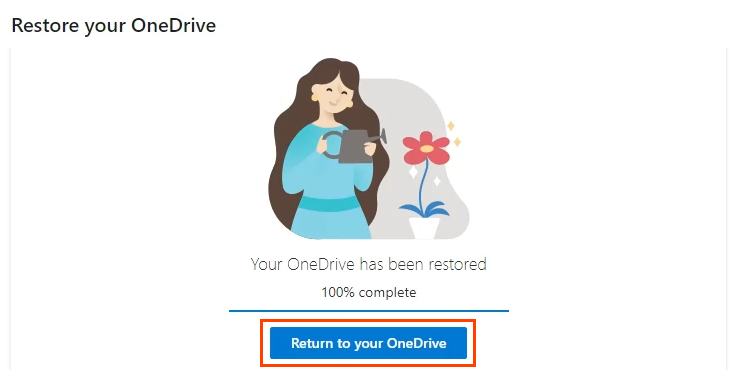
แอพกู้คืนไฟล์ที่ถูกลบที่ดีที่สุด
หากวิธีการข้างต้นไม่เหมาะกับคุณ แสดงว่ามีแอปหลายตัวที่จะช่วยคุณได้ แอพกู้คืนข้อมูลส่วนใหญ่มีตัวเลือกฟรีที่จำกัดขนาดรวมของไฟล์ที่กู้คืน แต่น่าจะเพียงพอสำหรับคนส่วนใหญ่ เราจะแชร์แอปกู้คืนไฟล์ที่เราชื่นชอบกับคุณและแอปเหล่านั้นทำงานได้ดีเพียงใดใน Windows


ในการทดสอบ เราได้ลบชุดของไฟล์ซึ่งรวมถึงไฟล์ Word, Excel และ Notepad โดยใช้ Shift + Del จากนั้นเราพยายามกู้คืนด้วยแอพกู้คืนไฟล์ ผลลัพธ์ของเราอาจไม่ใช่เครื่องพิสูจน์ว่ามันทำงานอย่างไรสำหรับคุณ แอพอาจทำงานได้ดีขึ้นหรือไม่ดีเช่นกัน มีหลายปัจจัยที่อาจส่งผลต่อประสิทธิภาพการทำงาน
สร้างภาพของไดรฟ์ก่อน
แอปที่เรากำลังตรวจสอบจะเจาะลึกลงไปในฮาร์ดไดรฟ์และระบบไฟล์ การเขียนทับไฟล์ที่ถูกลบที่คุณต้องการในขณะที่ค้นหานั้นทำได้ง่าย แล้วมันหายจริงๆ ใช้หนึ่งในแอพโคลนฮาร์ดไดรฟ์ฟรีที่ดีที่สุดเพื่อสร้างภาพหรือโคลนของฮาร์ดไดรฟ์ก่อน ดูคู่มือการสำรองข้อมูล อิมเมจระบบ และการกู้คืนสำหรับ Windows 10 ของเราด้วย
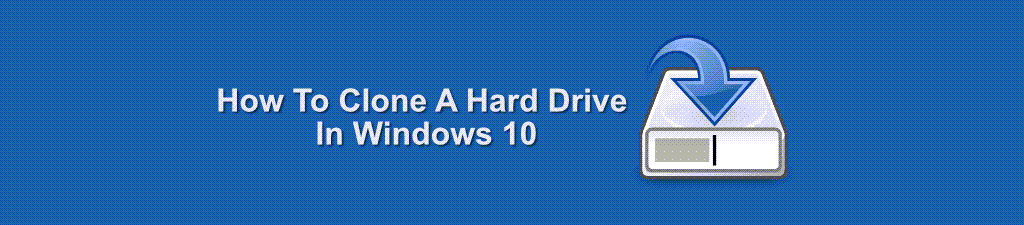
ตามหลักการแล้ว คุณจะมีแอปเหล่านี้อย่างน้อยหนึ่งแอปที่ติดตั้งหรือบันทึกไว้ในแฟลชไดรฟ์ USB ก่อนที่จะต้องกู้คืนไฟล์ การติดตั้งโปรแกรมใหม่อาจเขียนทับข้อมูลที่เหลืออยู่ของไฟล์ที่ถูกลบ
Recuva
คุณน่าจะคุ้นเคยกับ CCleaner พี่น้องของ Recuva เช่นเดียวกับ CCleaner Recuva มีเวอร์ชันฟรีและจ่ายเงิน นอกจากนี้ยังเป็นแอพที่ง่ายที่สุดที่จะใช้กับแอพกู้คืนไฟล์ที่เราทดสอบ นอกจากนี้ยังมีตัวเลือก Recuva แบบพกพาที่สามารถเรียกใช้จากแฟลชไดรฟ์ USB ดังนั้นจึงไม่จำเป็นต้องติดตั้ง Recuva บนพีซีของคุณ
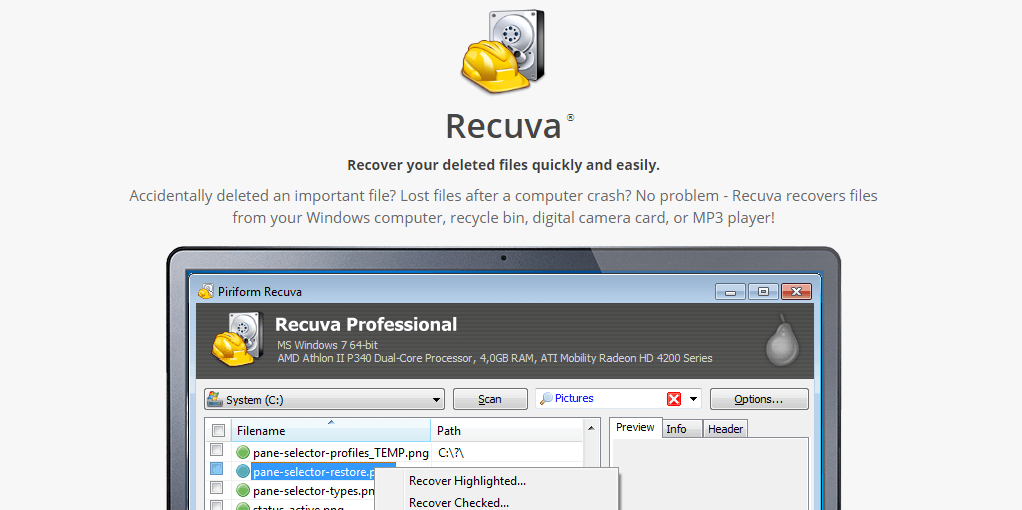
เวอร์ชันฟรีจะใช้ได้กับสถานการณ์ส่วนใหญ่ รองรับการกู้คืนไฟล์ส่วนใหญ่และสื่อส่วนใหญ่ เช่น การ์ดหน่วยความจำ แฟลชไดรฟ์ USB และไดรฟ์ภายนอก เวอร์ชันมืออาชีพยังรองรับการกู้คืนไฟล์ด้วยฮาร์ดไดรฟ์เสมือนและมาพร้อมกับการอัปเดตและการสนับสนุนอัตโนมัติ ค่อนข้างดีสำหรับประมาณ $ 20 หากคุณรู้สึกว่า Recuva ไม่ละเอียดพอ ให้ดูที่ Disk Drill
การทดสอบ Recuva
Recuva มีวิซาร์ดที่จะนำคุณเข้าสู่กระบวนการกู้คืน แม้ว่าจะช่วยให้คุณสามารถโฟกัสการสแกนในโฟลเดอร์ที่มีไฟล์อยู่ล่าสุดได้ แต่ Recuva จะสแกนทั้งไดรฟ์
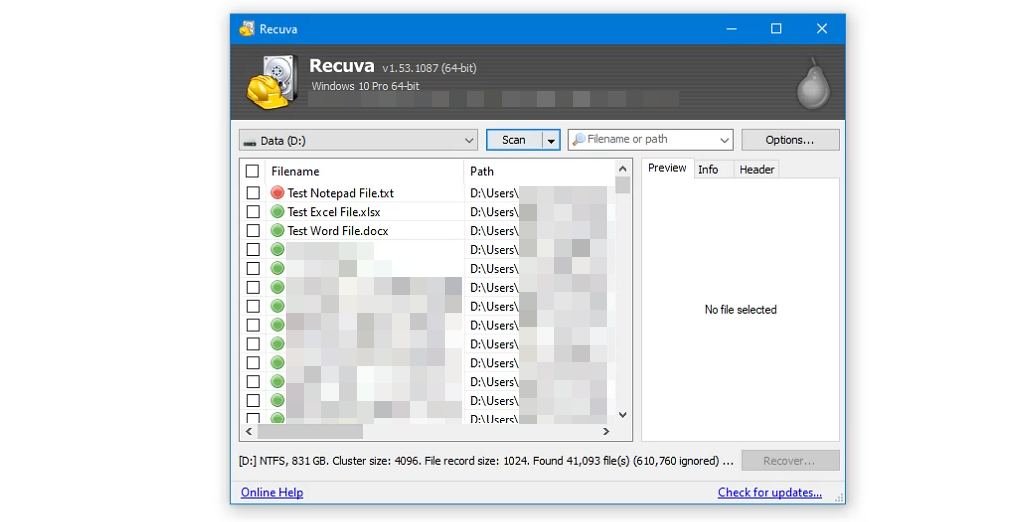
Recuva ได้ระบุไฟล์ทดสอบที่ถูกลบและอีกหลายพันไฟล์ สังเกตจุดสีแดงถัดจาก Test Notepad File.txt นั่นคือ Recuva บอกเราว่าไม่น่าจะกู้คืนได้ Recuva สามารถกู้คืนไฟล์ทดสอบ Word และ Excel ได้ แต่ไม่ใช่ไฟล์ Notepad
สว่านดิสก์
แม้แต่ Disk Drill เวอร์ชันฟรีก็ยังแสดงไฟล์ที่ถูกลบบนฮาร์ดไดรฟ์อย่างละเอียดอย่างไม่น่าเชื่อ Disk Drill แสดงตัวอย่างไฟล์ก่อนที่จะกู้คืนและทำงานกับสื่อจัดเก็บข้อมูลประเภทใดก็ได้ เช่น ฮาร์ดไดรฟ์ โซลิดสเตตไดรฟ์ (SSD) ไดรฟ์ USB และการ์ด SD
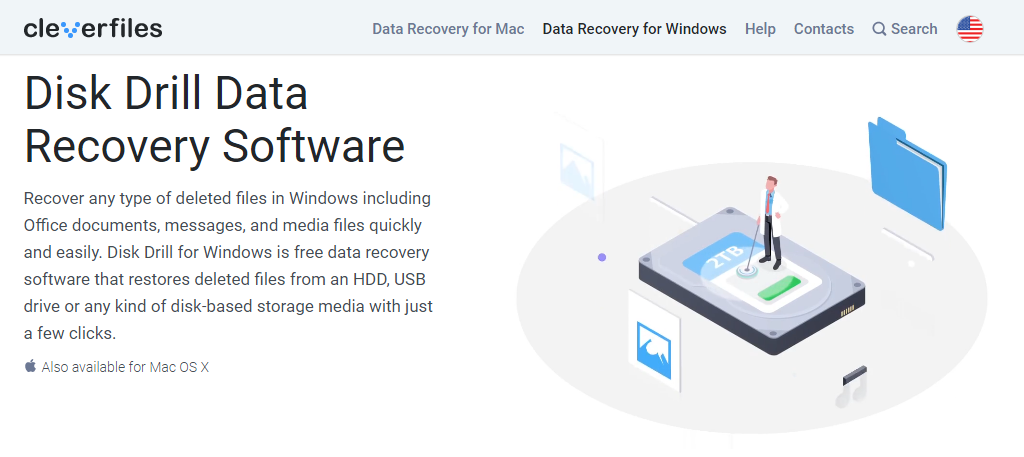
Disk Drill ยังสามารถกู้คืนไฟล์ประเภทใดก็ได้ นอกจากนี้ยังมีให้สำหรับ Windows และ Mac เวอร์ชันฟรีมีข้อ จำกัด แน่นอน ขีดจำกัดหลักคือขีดจำกัด 500 MB สำหรับการกู้คืนไฟล์ เวอร์ชันเต็มมีราคาประมาณ 90 เหรียญสำหรับใบอนุญาตตลอดชีพ
การทดสอบการเจาะดิสก์
การใช้ตัวเลือกการสแกนด่วนบนไดรฟ์ 1 TB ทำให้ Disk Drill เสร็จสิ้นภายในไม่กี่วินาทีและทำงานอย่างละเอียดถี่ถ้วน มันกู้คืนเอกสารที่ถูกลบได้อย่างสมบูรณ์ในครั้งเดียว รวมทั้งกู้คืนด้วยโครงสร้างไดเร็กทอรีที่ครบถ้วน
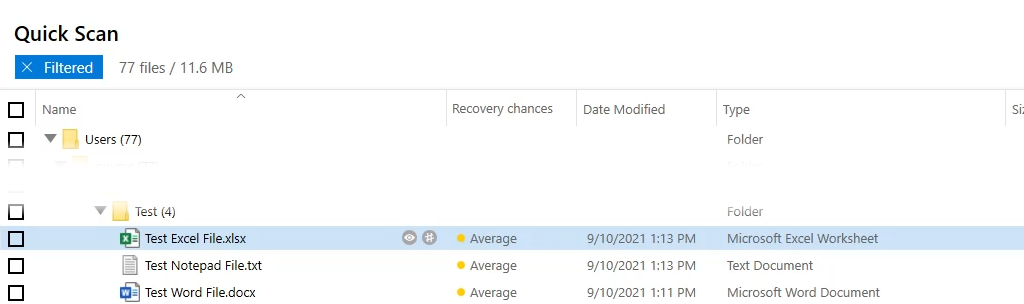
โปรดทราบว่า Disk Drill อาจล็อกไดรฟ์ที่คุณกำลังกู้คืนไฟล์เพื่อให้เป็นแบบอ่านอย่างเดียว มันทำเพื่อปกป้องไฟล์อื่น ๆ ที่ถูกลบในกรณีที่คุณต้องการกู้คืนเพิ่มเติม DiskDrill จะทำให้ไดรฟ์สามารถเขียนได้อีกครั้งเมื่อเซสชันสิ้นสุดลง
TestDisk
ไม่ใช่แค่สำหรับ Windows TestDisk มีเวอร์ชันสำหรับ Linux, macOS และระบบ Microsoft รุ่นเก่า เช่น Windows 98, 95 และแม้แต่ MS-DOS TestDisk นั้นฟรีและมาพร้อมกับ PhotoRec; แอพกู้คืนรูปภาพ ทั้ง TestDisk และ PhotoRec เป็นแอปพลิเคชั่นแบบพกพา จึงสามารถเรียกใช้จากไดรฟ์ USB ได้ เป็นที่เคารพนับถือในโลกไอที ดังที่แสดงโดยการรวมไว้ใน LiveCD เกือบทั้งหมด รวมถึง Hiren's BootCD, Parted Magic และ Ultimate Boot CD
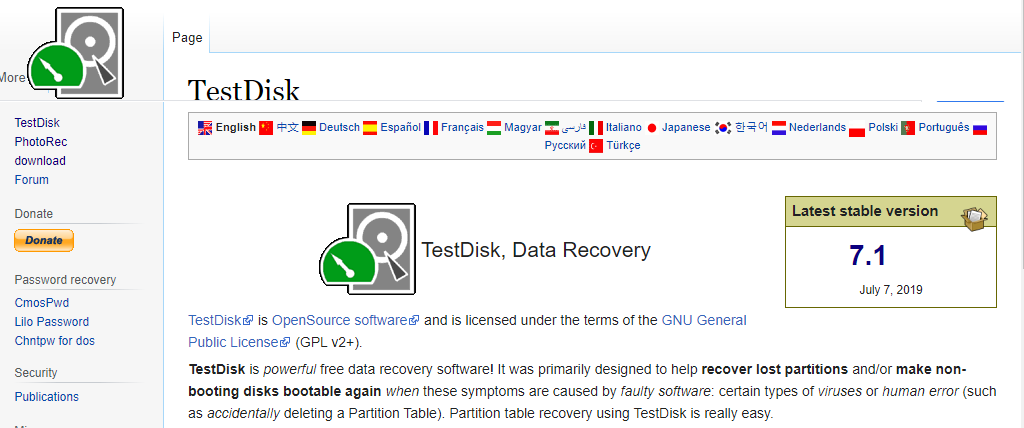
ข้อเสียสำหรับคนทั่วไปคือใช้ TestDisk ในบรรทัดคำสั่ง มีช่วงการเรียนรู้เล็กน้อยและมีความเป็นไปได้ที่จะทำความเสียหายมากขึ้นโดยไม่ได้ตั้งใจหากมีข้อผิดพลาดเกิดขึ้น หากคุณต้องการบางสิ่งที่มีอินเทอร์เฟซผู้ใช้แบบกราฟิก TestDisk ก็แนะนำ DiskDrill ด้วย
TestDisk ทดสอบ
แม้ว่า TestDisk จะทำงานจากบรรทัดคำสั่ง แต่ก็ใช้งานได้ง่ายกว่าที่เราคิด มีเอกสารประกอบที่ดีเกี่ยวกับวิธีการกู้คืนไฟล์ด้วย TestDisk บนเว็บไซต์ TestDisk ดูเหมือนจะแสดงรายการทุกไฟล์ที่เคยลบออกจากไดรฟ์ และเราต้องเลื่อนดูเป็นเวลานานเพื่อค้นหาไฟล์ทดสอบ มันน่ากลัวว่าการสแกนในเชิงลึกเป็นอย่างไร แสดงชื่อไฟล์ที่ถูกลบในปี 2554
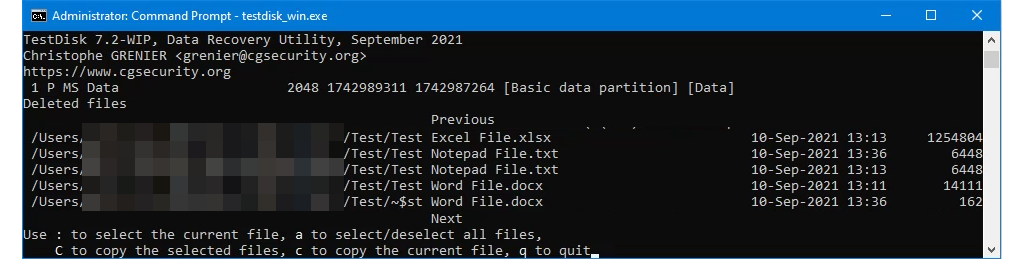
เมื่อพบไฟล์ทดสอบแล้ว TestDisk จะกู้คืนไฟล์ทั้งหมดอย่างรวดเร็วและรวดเร็ว โดยคงโครงสร้างไดเร็กทอรีไว้ มีประสิทธิภาพ แต่ไม่ใช่สำหรับคนที่รีบร้อน
คุณกู้คืนไฟล์ของคุณแล้วหรือยัง?
เมื่อคุณกู้คืนไฟล์ของคุณแล้ว ให้พิจารณาป้องกันไม่ให้ไฟล์ถูกลบหรือเปลี่ยนชื่อเพื่อหลีกเลี่ยงความเครียดนี้ โปรดแจ้งให้เราทราบว่าสิ่งนี้หรือบทความใดๆ ของเรา ช่วยให้คุณกู้คืนไฟล์ที่ถูกลบโดยไม่ตั้งใจได้หรือไม่ เรายังต้องการทราบว่าแอปกู้คืนข้อมูลที่คุณชื่นชอบคืออะไร
